So begrenzen Sie die Dauer der Sperrbildschirm-Diashow in Windows 8.1
Windows 8.1 verfügt über eine neue ausgefallene Funktion namens Lock Screen Slideshow, mit der Sie eine Diashow mit Bildern aus Ihrer Bilderbibliothek und auch aus SkyDrive abspielen können, wenn Sie Ihren PC/Tablet sperren. Lassen Sie uns für einen Moment die Vergangenheit Revue passieren lassen, und Sie werden sehen, dass diese Funktion (früher bekannt als "Bilderrahmen") hatte viele einstellbare Parameter. Leider sind die meisten von ihnen nicht mehr auf Windows 8.1 RTM anwendbar, es gibt jedoch noch eine Optimierung für den Sperrbildschirm.
Mit dieser einfachen Optimierung können Sie die Zeit begrenzen, für die die Diashow abgespielt wird.
Wenn Sie die Dauer der Diashow auf dem Sperrbildschirm begrenzen, wird die Wiedergabe nach dieser Zeit beendet und der Bildschirm wird leer. Hier sind die Anweisungen, wie Sie dies tun können.
1. Öffnen Sie den Registrierungseditor (Siehe wie).
2. Navigieren Sie zu folgendem Schlüssel:
HKEY_CURRENT_USER\Software\Microsoft\Windows\CurrentVersion\Lock Screen
Tipp: Sie können greifen Sie mit einem Klick auf den gewünschten Registrierungsschlüssel zu.
3. Hier sollten Sie einen neuen DWORD-Wert namens "SlideshowDuration" erstellen. Die Wertdaten dieses Parameters sind die Dauer, ausgedrückt in Millisekunden. Beachten Sie, dass Sie den Wert von SlideshowDuration in Dezimalbasis eingeben sollten, wenn Sie den Wert von SlideshowDuration festlegen.
Im folgenden Beispiel setze ich den Parameter SlideshowDuration auf 60000, was 60 Sekunden bedeutet (60*1000=1 Minute).
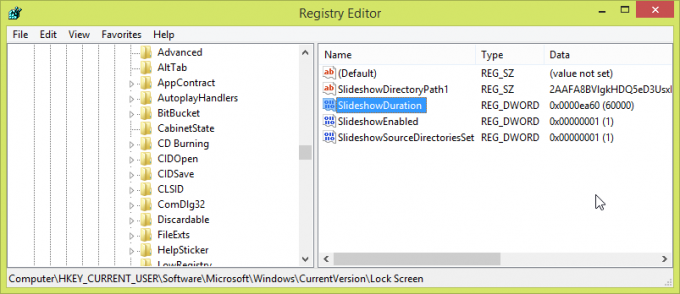 Das ist es.
Das ist es.
